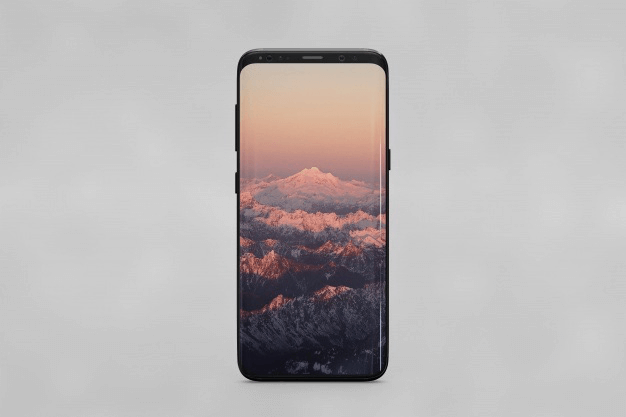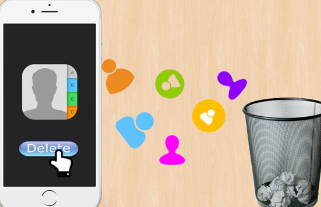[Gelöst] Gelöschte WhatsApp Nachrichten auslesen
WhatsApp ist einer der am meisten benutzten Messengerdienste weltweit, es kommt jedoch manchmal vor, dass die darin gespeicherten Nachrichten plötzlich weg sind. Was können Sie dagegen unternehmen, um gelöschte Nachrichten bei WhatsApp trotzdem zu lesen? Folgen Sie diesem Artikel weiter und finden Sie Lösungen.
WhatsApp ist eine der meistgenutzten Chat-Anwendungen der Welt, die unser tägliches Leben aufzeichnet und in einer Vielzahl von formellen und informellen Kontexten verwendet wird. Aus diesem Grund kann der Verlust von Daten aus Whatsapp äußerst beunruhigend sein. Glücklicherweise sind diese gelöschten Datennachrichten nicht unwiederbringlich. Wenn Sie versehentlich WhatsApp-Nachrichten gelöscht haben und diese dringend benötigen, dann sind Sie hier genau richtig. In diesem Artikel zeigen wir Ihnen eine detaillierte Anleitung zur Wiederherstellung gelöschter WhatsApp-Nachrichten auf Ihrem iPhone.
Methode 1: Gelöschte WhatsApp-Nachrichten lesen iPhone mit Backup
Auf dem iPhone können Sie gelöschte WhatsApp-Nachrichten nur wiederherstellen, wenn Sie iCloud aktiviert haben und Ihre WhatsApp-Chats gesichert haben. Ihre WhatsApp-Nachrichten werden alle 24 Stunden in die Cloud hochgeladen. Das bedeutet, dass es nach der Aktivierung von iCloud 24 Stunden dauert, bis das erste WhatsApp-Backup erstellt ist und Sie Ihre Nachrichten wiederherstellen können. Gelöschte WhatsApp-Nachrichten lesen iPhone mit Backup geht wie folgt vor.
Schritt 1: Aktivieren Sie die iCloud-Funktion auf Ihrem iPhone.
Schritt 2: Warten Sie mindestens 24 Stunden, bis das erste Backup erstellt ist.
Schritt 3: Halten Sie zum Deinstallieren der WhatsApp-Anwendung auf Ihrem iPhone das Anwendungssymbol lange gedrückt, bis in der linken oberen Ecke ein schwarzes „-“-Zeichen erscheint. Tippen Sie auf „-“ > „App löschen“, um zu bestätigen, dass Sie die Anwendung von Ihrem iPhone entfernen möchten.
Schritt 4: Laden Sie WhatsApp erneut aus dem Apple App Store herunter, starten Sie die App und verifizieren Sie Ihre Telefonnummer erneut.
Schritt 5: Bestätigen Sie das Problem und tippen Sie auf „OK”, wenn Sie die Daten aus der WhatsApp-Sicherung wiederherstellen möchten.
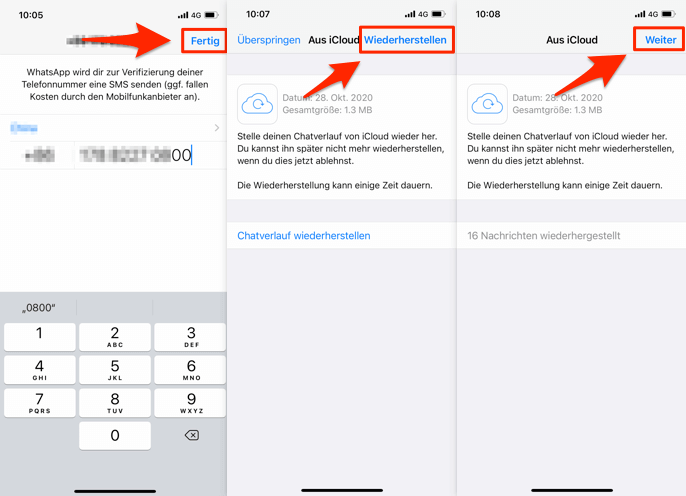
whatsapp-chat-backup-wiederherstellen
Methode 2: iPhone WhatsApp gelöschte Nachrichten lesen – mit PhoneRescue für iOS
Wenn Sie iCloud nicht aktiviert haben oder Ihre WhatsApp-Chats nicht in einem Backup gesichert haben, können Sie gelöschte WhatsApp-Nachrichten nicht mit der ersten Funktion wiederherstellen. In diesem Fall empfehlen wir, dass Sie das Drittanbieter-Tool „PhoneRescue für iOS“ für die Wiederherstellung der gelöschten WhatsApp-Nachrichten ausprobieren. Mit PhoneRescue für iOS können Sie iPhone WhatsApp gelöschte Nachrichten leicht sichtbar machen.
PhoneRescue bietet die folgenden Produktvorteile.
- Beim Scannen des iPhone-Speichers erkennt PhoneRescue Spuren von gelöschten Dateien auf dem Gerät und zeigt sie dann für den Benutzer zur Wiederherstellung an. Daher können Sie PhoneRescue verwenden, um WhatsApp auf dem iPhone wiederherzustellen und gelöschte Nachrichten zu lesen.
- PhoneRescue stellt WhatsApp-Chats direkt auf Ihrem iPhone wieder her, ohne dass Sie ein Backup erstellen müssen.
- Außerdem können Sie WhatsApp-Backups wiederherstellen, ohne diese deinstallieren zu müssen.
- Alle iPhone-Modelle werden unterstützt (einschließlich des neuesten iPhone 13 und iOS 15). Es unterstützt auch iPad und iPod.
Jetzt können Sie PhoneRescue für iOS herunterladen und ausprobieren, bitte lesen Sie die folgenden Schritte.
Gratis Herunterladen * 100% sauber & sicher
Schritt 1: Laden Sie PhoneRescue auf PC herunter und starten Sie es > Verbinden Sie Ihr iPhone mit einem Ladekabel mit dem PC > Tippen Sie auf das Modul „Vom iOS Gerät wiederherstellen“ > Tippen Sie auf den Pfeil in der rechten unteren Ecke.
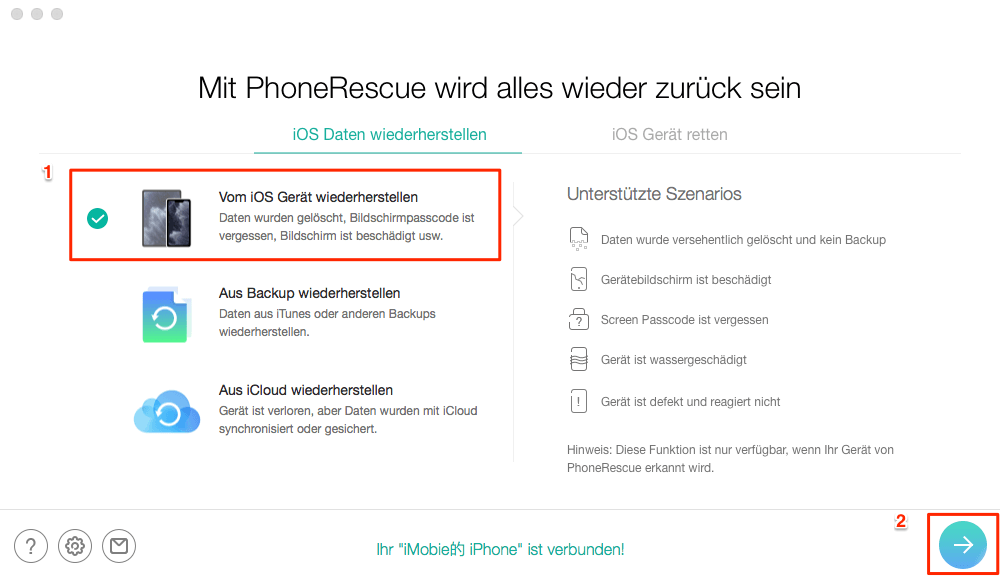
WhatsApp-Chats wiederherstellen iPhone – So geht es
Schritt 2: Wählen Sie „WhatsApp“ auf dem Popup-Fenster aus > Tippen Sie auf „OK“.
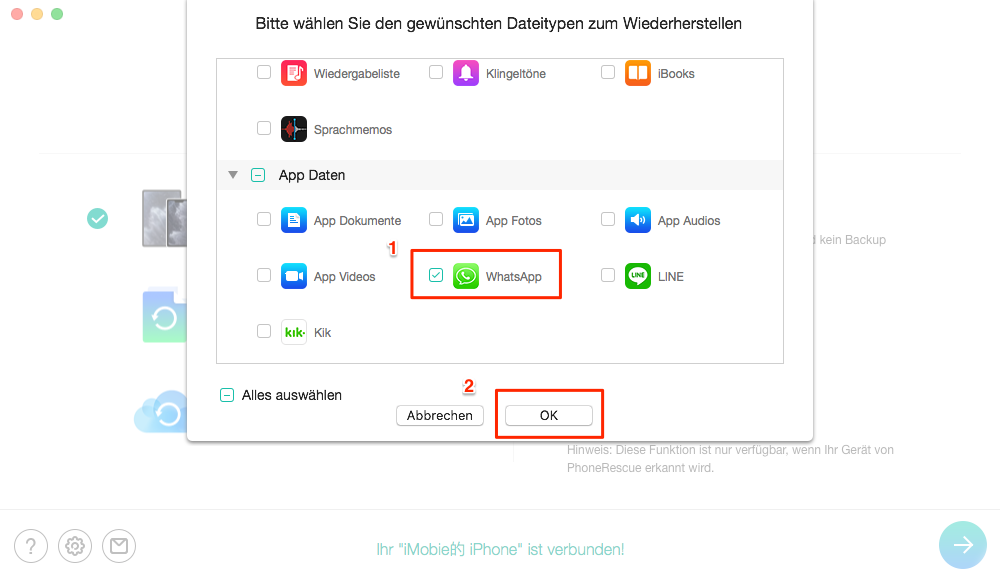
WhatsApp Chats wiederherstellen iPhone – Schritt 2
Schritt 3: Wählen Sie die gewünschten Nachrichten aus und tippen Sie anschließend auf ein Icon rechts unten, um die gelöschten WhatsApp-Nachrichten entweder auf PC oder auf das Gerät wiederherzustellen.
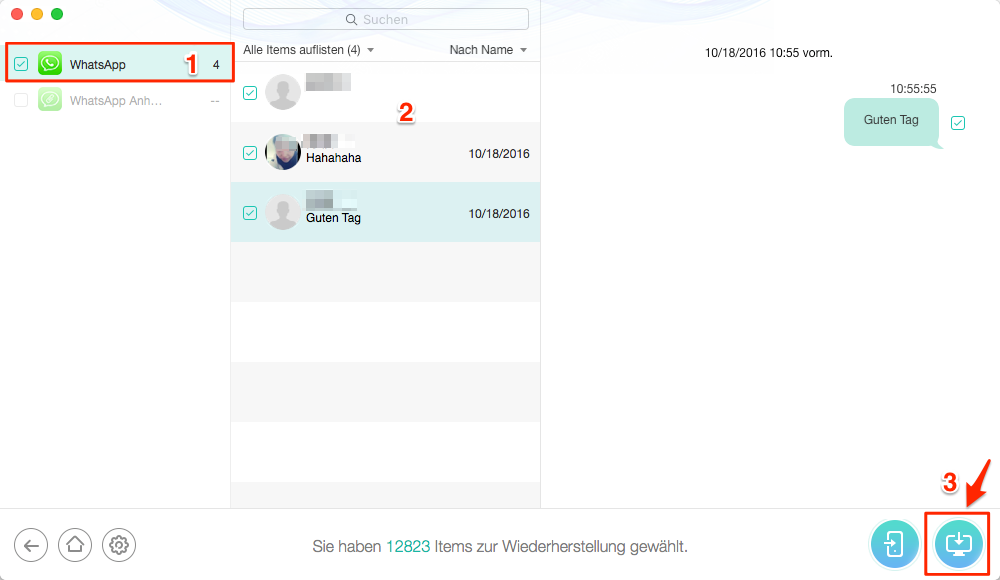
WhatsApp Chats wiederherstellen ohne Backup – Schritt 4
Schritt 4: Vor der Wiederherstellung können Sie noch mal das Export-Format auswählen.
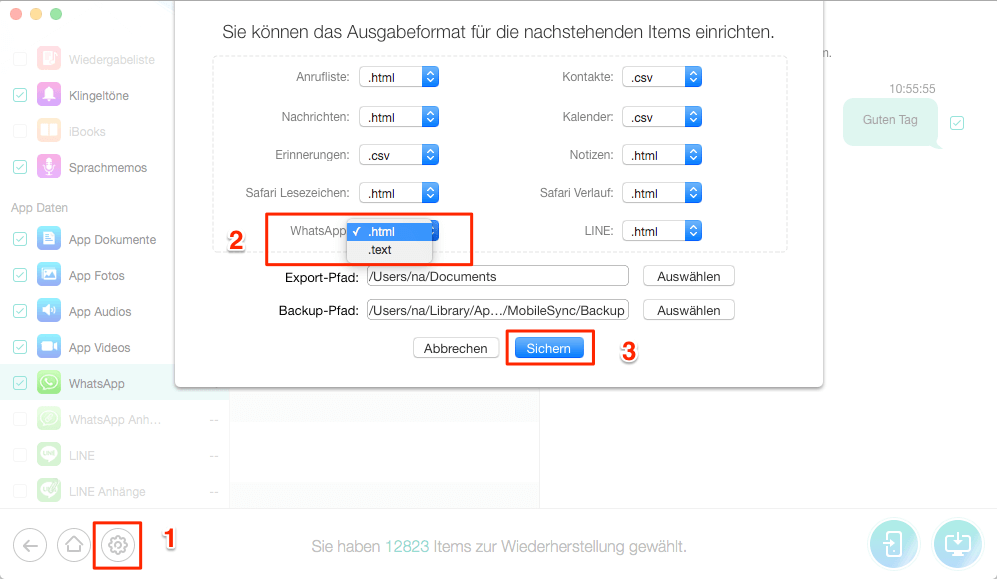
WhatsApp-Nachrichten wiederherstellen iPhone – Format wählen
Methode 3: Gelöschte WhatsApp Nachrichten von Android wiederherstellen
Wenn Sie Benutzer eines Android-Geräts sind, empfehlen wir Ihnen, DroidKit auf PC zu verwenden, um WhatsApp-Chat-Protokolle wiederherzustellen. DroidKit, als das bevorzugte Werkzeug zur Wiederherstellung von Daten von Android-Geräten, hat die folgenden Vorteile.
- Sie können Ihr Gerät scannen und gelöschte WhatsApp-Chats direkt wiederherstellen.
- Sie können WhatsApp-Chats in der Vorschau anzeigen und dann die wiederherzustellenden Daten auswählen.
- Die wiederhergestellten Daten überschreiben nicht die vorhandenen Dateien auf Ihrem Telefon.
- Sie brauchen Ihr Gerät nicht zu rooten.
Sie können DroidKit jetzt auf den PC herunterladen und ausprobieren, bitte lesen Sie die folgenden Schritte.
Gratis Herunterladen * 100% sauber & sicher
Schritt 1: Laden Sie DroidKit auf Ihren PC herunter > Starten Sie DroidKit > Klicken Sie auf den Modus „Datenrettung“ > Wählen Sie „WhatsApp wiederherstellen“.

WhatsApp wiederherstellen wählen
Schritt 2: Verbinden Sie Ihr Android-Gerät mit einem USB-Kabel > klicken Sie auf „Starten“.
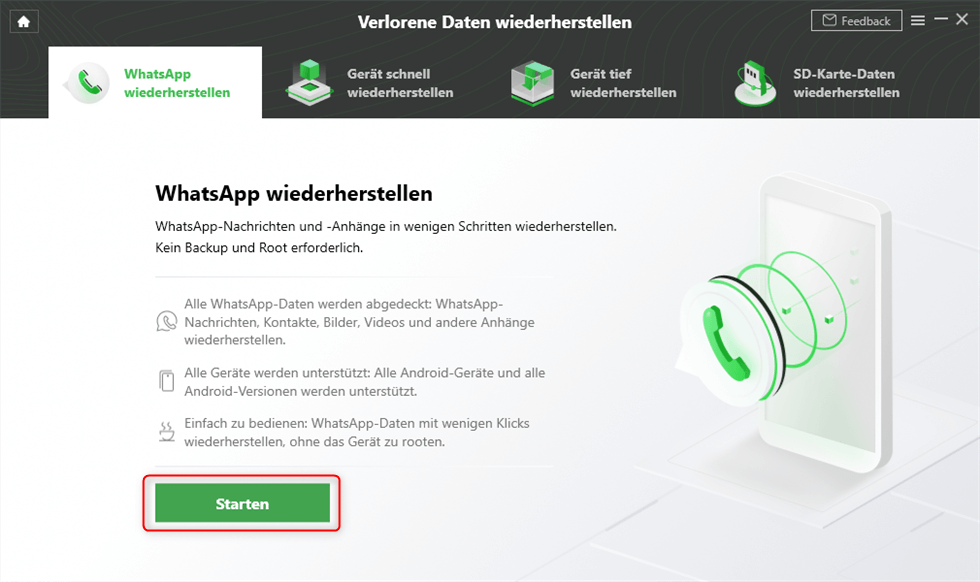
Auf Starten tippen, um gelöschte WhatsApp Nachrichten wiederherzustellen
Schritt 3: Befolgen Sie die Anweisungen auf dem Bildschirm, um WhatsApp-Daten vorzubereiten und anschließend zu scannen und wiederherzustellen.
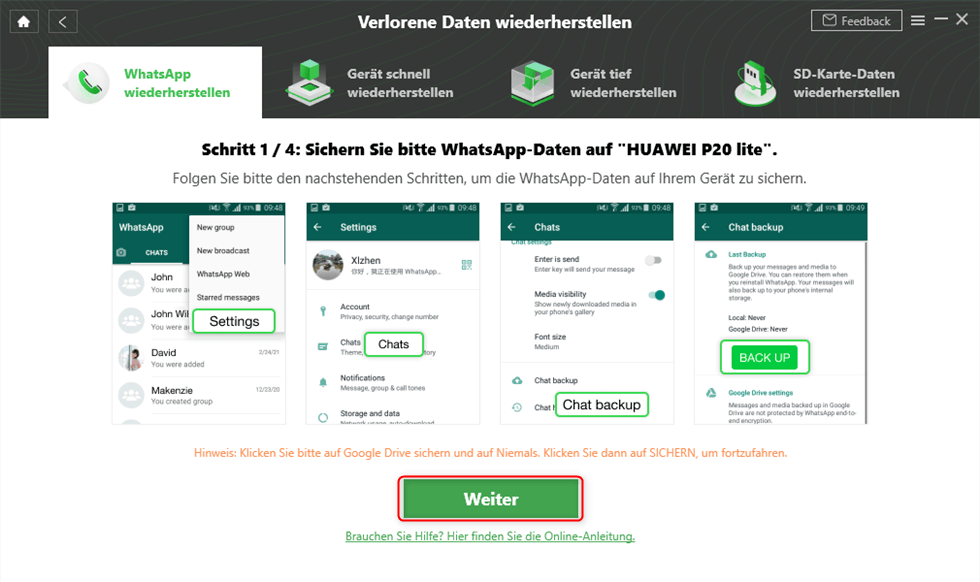
Den Anweisungen folgen, um WhatsApp wiederherzustellen
Schritt 4: Sie erhalten eine Vorschau aller WhatsApp-Chats, markieren Sie die Daten, die Sie wiederherstellen möchten, und klicken Sie auf „Zum PC“.
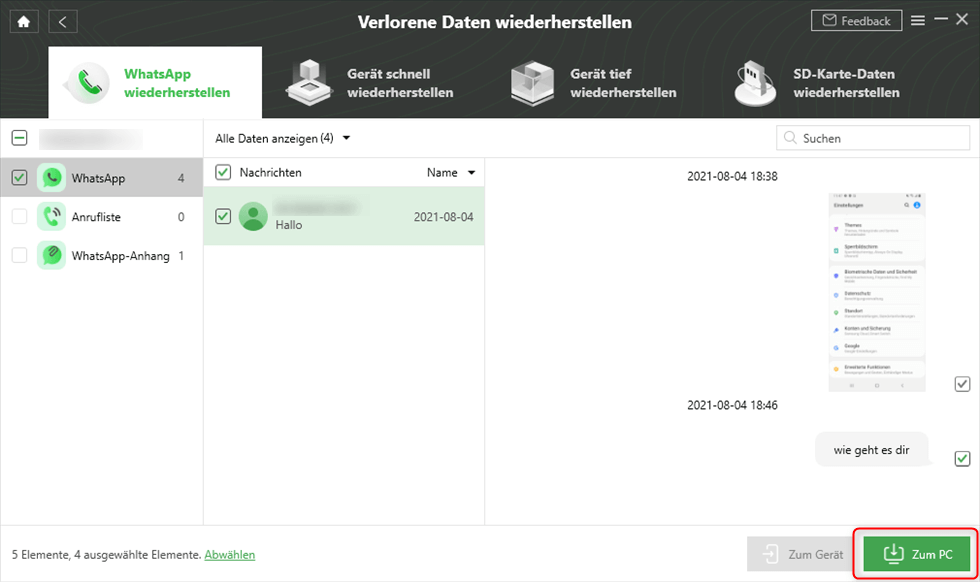
WhatsApp gelöschte Nachrichten wiederherstellen
Fazit
Alle drei Methoden werden Ihnen helfen, gelöschte Whatsapp Nachrichten lesen, sicher und schnell, und wir empfehlen besonders, dass Sie PhoneRescue herunterladen und diese Methoden einen schnellen Versuch, weil dieses Tool wird Ihnen helfen, Daten von Ihrem iOS-Gerät wiederherstellen, ohne irgendwelche Einschränkungen verbunden. Wenn Sie diesen Artikel nützlich finden, können Sie ihn gerne mit Ihren Freunden teilen. Wenn Sie Fragen haben, senden Sie uns bitte eine E-Mail, um uns eine Nachricht zu hinterlassen.
PhoneRescue für iOS – iOS-Gerät Datenrettungstool
- PhoneRescue basiert auf einer einfach zu bedienenden Technologie, die Datenkatastrophen von vornherein verhindert. Ob es sich um Fotos, Nachrichten, Kontakte oder wichtige Dateien handelt, PhoneRescue kann diese von Ihrem iOS-Gerät, iCloud oder iTunes-Backups wiederherstellen. Einfach, effizient und sicher.
Herunterladen für Win100% sauber und sicher
Herunterladen für Mac100% sauber und sicher
Gratis Herunterladen * 100% sauber und sicher
Weitere Fragen über Produkt? Kontaktieren Sie bitte userem Support Team, um Lösungen schnell zu bekommen >